- TSL 1.2 არის უშუალოდ წარსული ინტერნეტ უსაფრთხოების პროტოკოლი, უახლესი ვერსია 1.3.
- უსაფრთხოების ფენა უზრუნველყოფს კლიენტ-სერვერის კომუნიკაციისა და მონაცემთა გადაცემის უსაფრთხოებას და ეფექტურობას.
- თქვენ შეგიძლიათ ჩართოთ და შეამოწმოთ პროტოკოლის არსებობა თქვენს კომპიუტერსა და სერვერზე სხვადასხვა გზით.
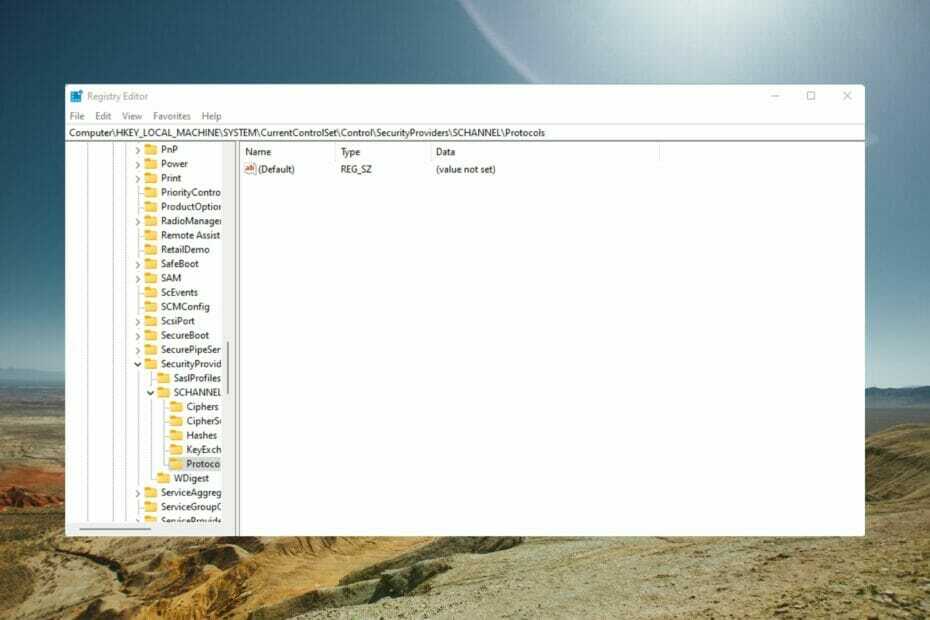
Xდააინსტალირეთ ჩამოტვირთვის ფაილზე დაწკაპუნებით
ეს პროგრამა გამოასწორებს კომპიუტერის გავრცელებულ შეცდომებს, დაგიცავს ფაილის დაკარგვისგან, მავნე პროგრამებისგან, ტექნიკის უკმარისობისგან და ოპტიმიზაციას გაუწევს თქვენს კომპიუტერს მაქსიმალური მუშაობისთვის. მოაგვარეთ კომპიუტერის პრობლემები და წაშალეთ ვირუსები ახლა 3 მარტივი ნაბიჯით:
- ჩამოტვირთეთ Restoro PC Repair Tool რომელიც მოყვება დაპატენტებულ ტექნოლოგიებს (ხელმისაწვდომია პატენტი აქ).
- დააწკაპუნეთ სკანირების დაწყება იპოვონ Windows-ის პრობლემები, რამაც შეიძლება გამოიწვიოს კომპიუტერის პრობლემები.
- დააწკაპუნეთ შეკეთება ყველა პრობლემების გადასაჭრელად, რომლებიც გავლენას ახდენს თქვენი კომპიუტერის უსაფრთხოებასა და შესრულებაზე.
- Restoro ჩამოტვირთულია 0 მკითხველი ამ თვეში.
სატრანსპორტო ფენის უსაფრთხოება (TLS 1.2), რომელიც ასევე ცნობილია როგორც სატრანსპორტო ფენის უსაფრთხოება, არის დაშიფვრის პროტოკოლი, რომელიც შექმნილია მომხმარებლების მონაცემების უსაფრთხოდ შესანარჩუნებლად, როდესაც მონაცემთა გადაცემა ხდება ქსელში. TLS 1.2 პროტოკოლი მსგავსია SSL-ის (Secure Sockets Layer).
სატრანსპორტო ფენის უსაფრთხოება (TLS 1.2) ძირითადად გამოიყენება კლიენტ-სერვერის აპლიკაციების მიერ მონაცემთა და ინფორმაციის გასაზიარებლად ქსელში უსაფრთხოების დარღვევის ან ინფორმაციის გაჟონვის გარეშე.
ის ფუნქციონირებს კონფიდენციალურობის, ავთენტურობისა და მთლიანობის უზრუნველსაყოფად კომპიუტერულ აპლიკაციებს შორის ინფორმაციის გაზიარების სერტიფიკატების გამოყენებით.
როგორ შევამოწმო ჩართულია თუ არა TLS 1.2?
სატრანსპორტო ფენის უსაფრთხოება დაინერგა 1999 წელს, როგორც ინტერნეტ ინჟინერიის სამუშაო ჯგუფი და მას შემდეგ განვითარდა. TLS 1.2 2008 წელს დაინერგა.
სატრანსპორტო ფენის უსაფრთხოებას აქვს მუშაობის ორი დონე: TLS ხელის ჩამორთმევის პროტოკოლი და TLS ჩანაწერი, ხოლო TLS მუშაობს აპლიკაციის ფენაში.
TLS 1.2 უფრო მეტია, ვიდრე უბრალოდ განახლება; ეს არის მნიშვნელოვანი ნაბიჯი მონაცემთა უსაფრთხო გაზიარების უზრუნველსაყოფად. სატრანსპორტო ფენის უსაფრთხოების ძველი ვერსიები გახდა მგრძნობიარე თავდასხმებისა და უსაფრთხოების დარღვევის მიმართ, რომლებიც ადვილად აიცილება TLS 1.2-ით.
დარწმუნდით, რომ TLS ვერსია განახლებულია TLS 1.2-ზე. და TLS 1.2. ჩართულია თქვენს სისტემაში თქვენი მონაცემების დასაცავად.
TSL 1.2 და 1.3 ჩართულია ნაგულისხმევად Windows 11-ზე. თქვენ ასევე შეგიძლიათ წაიკითხოთ ეს ნაწილი, რომ მეტი გაიგოთ როგორ მუშაობს პროტოკოლი.
ექსპერტის რჩევა: კომპიუტერის ზოგიერთი პრობლემის მოგვარება რთულია, განსაკუთრებით მაშინ, როდესაც საქმე ეხება დაზიანებულ საცავებს ან Windows ფაილების გამოტოვებას. თუ შეცდომის გამოსწორების პრობლემა გაქვთ, თქვენი სისტემა შეიძლება ნაწილობრივ დაზიანდეს. ჩვენ გირჩევთ დააინსტალიროთ Restoro, ხელსაწყო, რომელიც დაასკანირებს თქვენს აპარატს და დაადგენს რა არის ბრალია.
Დააკლიკე აქ გადმოწეროთ და დაიწყოთ შეკეთება.
ყველაზე სწრაფი გზა იმის შესამოწმებლად, ჩართულია თუ არა TLS 1.2 თქვენს კომპიუტერში, არის რეესტრის გასაღების არსებობის ძიება. HKEY_LOCAL_MACHINE\SYSTEM\CurrentControlSet\Control\SecurityProviders\SCHANNEL\Protocols\TLS 1.2\Client\Enabledდა მისი შესაბამისი ღირებულება, 1.
რა არის ბრძანება Windows-ში TLS ვერსიის შესამოწმებლად?
- დაჭერა Windows + X.
- აირჩიეთ Windows Powershell.

- შეიყვანეთ შემდეგი ბრძანება:
Get-TlsCipherSuite.
- დაჭერა შედი. ი
თქვენ შეგიძლიათ შეამოწმოთ TLS 1.2 ვერსია Windows-ში ბრძანების გამოყენებით: openssl s_client -დაკავშირება www.google.com: 443 -tls1_2. თქვენ შეძლებთ გაიგოთ, არის თუ არა ვერსია მხარდაჭერილი, თუ მიიღებთ სერთიფიკატის ჯაჭვს და ხელის ჩამორთმევას. წინააღმდეგ შემთხვევაში, თქვენ მიიღებთ შეცდომის შეტყობინებას ხელის ჩამორთმევის შესახებ.
როგორ შეამოწმოთ რომელი TSL პროტოკოლი გამოიყენება?
- დაჭერა Windows + რ.

- დაჭერა შედი.
- ში ინტერნეტის თვისებები ფანჯარა, დააწკაპუნეთ Მოწინავე ჩანართი.

- გადაახვიეთ გვერდის ბოლოში და შეამოწმეთ რომელი TLS პროტოკოლი განიხილება.

არსებობს სხვადასხვა TLS პროტოკოლი, უახლესი 1.3. თქვენ შეგიძლიათ ნახოთ ამჟამად გამოყენებული პირობა, თუ რომელ მათგანს აქვს მონიშნული ველები.
როგორ გავააქტიურო TLS 1.2 Windows-ზე?
➡ როგორ გავააქტიურო TLS 1.2 Windows 11-ზე?
- Დააკლიკეთ Windows + რ.

- დაჭერა შედი.
- ში ინტერნეტის თვისებები ფანჯარა, დააწკაპუნეთ Მოწინავე ჩანართი.

- გადადით ქვემოთ და შეამოწმეთ გამოყენებული TSL პროტოკოლი

- აირჩიეთ მიმართეთ.
- დახურეთ ბრაუზერის ფანჯარა და ხელახლა გაუშვით თქვენი Google Chrome ბრაუზერი.
- კომპიუტერი გადაიტვირთება თამაშების თამაშისას? 7 გზა მისი სწრაფად გამოსასწორებლად
- რა არის Microsoft Dev Box და როგორ შეგიძლიათ გამოიყენოთ იგი
➡ როგორ გავააქტიურო TLS 1.2 Windows 10-ზე?
- გახსენით Google Chrome.
- დააჭირეთ ALT + ფ.
- აირჩიეთ პარამეტრები.

- Დააკლიკეთ Მოწინავე.

- გადაახვიეთ ქვემოთ და აირჩიეთ სისტემა.
- Დააკლიკეთ გახსენით თქვენი კომპიუტერის პროქსის პარამეტრები.
- Დააკლიკეთ ინტერნეტის პარამეტრები და აირჩიეთ მოწინავე.
- გადაახვიეთ ქვემოთ და დააწკაპუნეთ უსაფრთხოება და მონიშნეთ გამოიყენეთ TLS 1.2 ყუთი.
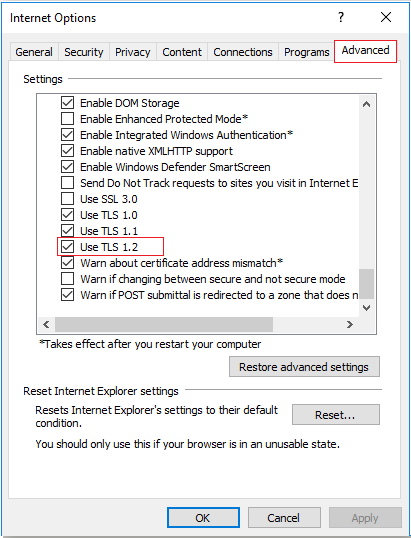
- დააწკაპუნეთ კარგი.
- დახურეთ ბრაუზერის ფანჯარა და ხელახლა გაუშვით ბრაუზერი.
➡ როგორ გავააქტიურო TLS 1.2 Windows 7-ზე?
- გადადით სტატუსის ზოლში და დააჭირეთ Windows ღილაკს. დააწკაპუნეთ Run-ზე.
- ტიპი რეგედიტი გაშვების გვერდზე.
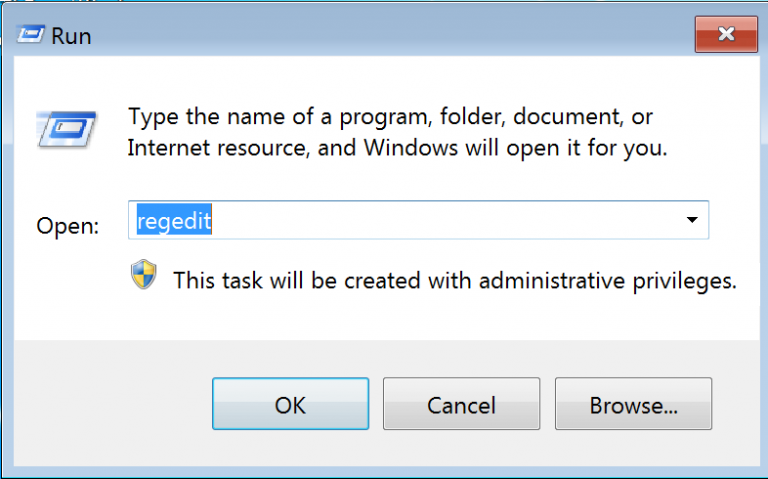
- დააწკაპუნეთ OK რეესტრის რედაქტორზე შესასვლელად.
- დაჭერით კარგი ღილაკი მოგცემთ წვდომას Windows-ის პარამეტრებზე
- Windows 7-ისთვის შეიყვანეთ ეს რეესტრის გასაღები:
HKEY_LOCAL_MACHINE\SYSTEM\CurrentControlSet\Control\SecurityProviders\SCHANNEL\Protocols.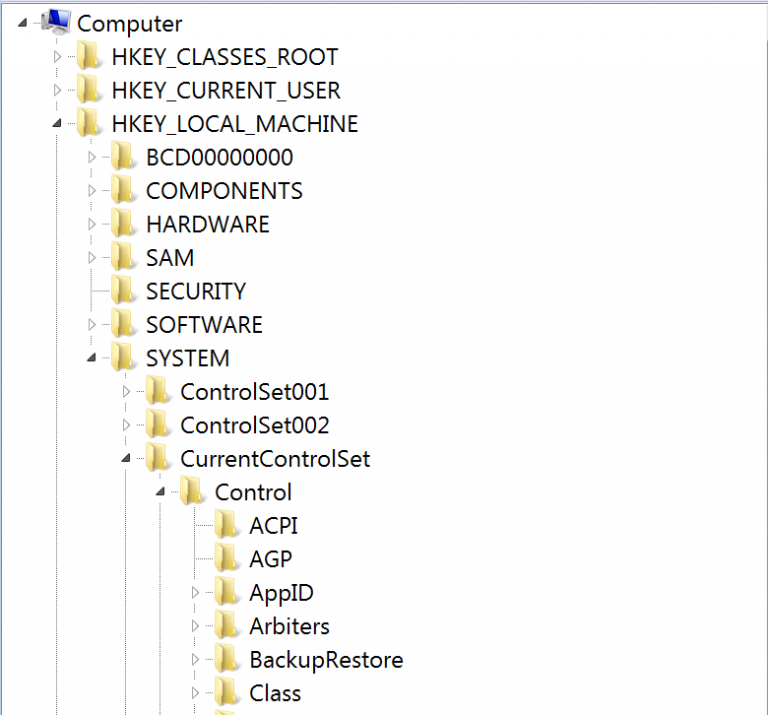
- დააწკაპუნეთ პროტოკოლების საქაღალდეზე, დააწკაპუნეთ ახალი და აირჩიეთ Გასაღები ჩამოსაშლელი მენიუდან.
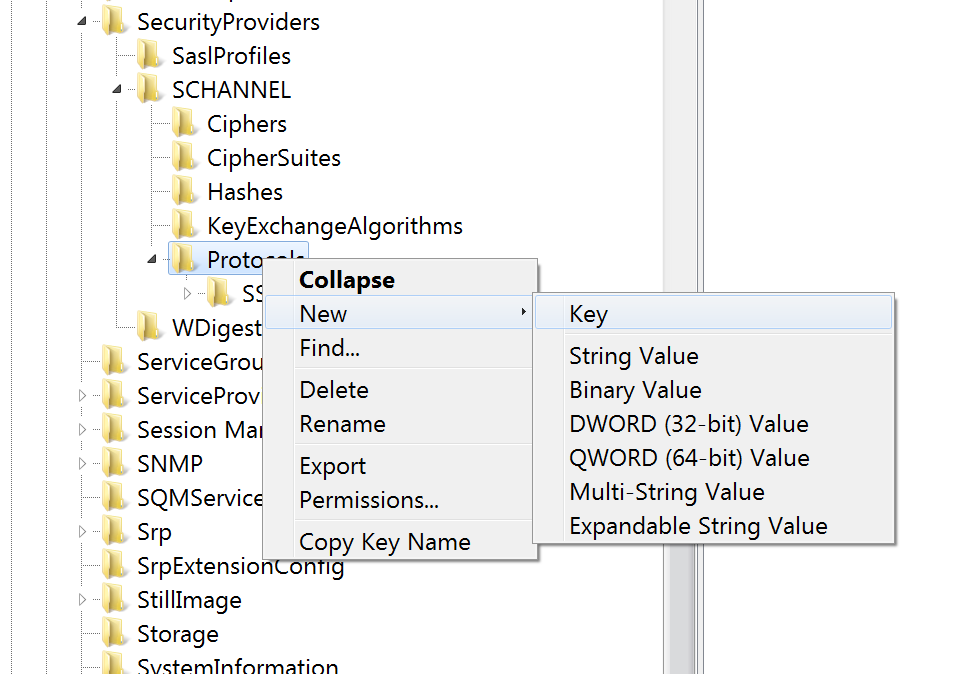
- მე-5 ნაბიჯის დასრულების შემდეგ, ახალი საქაღალდე სახელად ახალი გასაღები #1 შეიქმნება.
- საქაღალდის გადარქმევა, როგორც TLS 1.2.
- დააწკაპუნეთ მარჯვენა ღილაკით TLS 1.2 ჩანართზე და დააწკაპუნეთ ახალი.
- ჩამოსაშლელი მენიუდან აირჩიეთ გასაღები.
- მე-7 ნაბიჯის დასრულების შემდეგ შეიქმნება ახალი საქაღალდე სახელად New Key #1.
- საქაღალდის გადარქმევა კლიენტად.
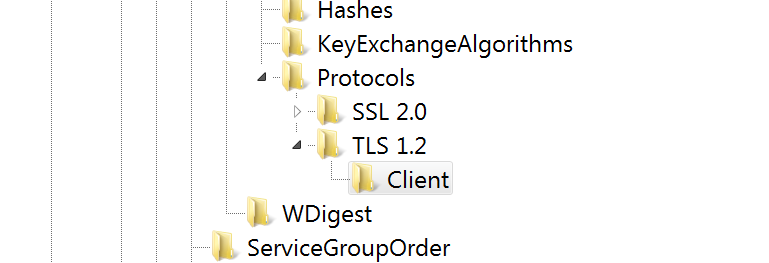
- დააწკაპუნეთ მარჯვენა ღილაკით Client Key, დააწკაპუნეთ ახალიდა აირჩიეთ DWORD (32-ბიტიანი) მნიშვნელობა ჩამოსაშლელი სიიდან.
- დააწკაპუნეთ DWORD (32-bit) მნიშვნელობაზე და დაასახელეთ ახალი ფაილი "ახალი ღირებულება #1". სახელის შეცვლა გამორთულია ნაგულისხმევად.

- ყველა ნაბიჯის დასრულების შემდეგ, გადატვირთეთ სისტემა ცვლილებების გასააქტიურებლად.
➡ როგორ გავააქტიურო TLS 1.2 Windows Server 2019-ზე?
- დააჭირეთ Windows+ რღილაკები Regedit-ზე წვდომისთვის.
- დააჭირეთ Enter.
- ნავიგაცია
კომპიუტერი\HKEY_LOCAL_MACHINE\SYSTEM\CurrentControlSet\Control\SecurityProviders\SCHANNEL\ - დააწკაპუნეთ მარჯვენა ღილაკზე და დააჭირეთ მასზე ახალი.
- აირჩიეთ გასაღები.
- დაასახელეთ ახალი გასაღები TLS 1.2 და დააწკაპუნეთ მასზე.
- დააწკაპუნეთ ახალზე.
- შექმენით ახალი გასაღები ე.წ კლიენტი.
- დააწკაპუნეთ კლიენტის კლავიშზე მარჯვენა ღილაკით და დააწკაპუნეთ ახალი.
- აირჩიეთ DWORD (32-ბიტიანი) მნიშვნელობა.
- დაასახელეთ ახალი ფაილი DWORD DisabledByDefault.
- ორჯერ დააწკაპუნეთ მასზე მისი თვისებების გასახსნელად
- დარწმუნდით, რომ ბაზა არის თექვსმეტობითი და მნიშვნელობა ნულოვანი.
- შექმენით კიდევ ერთი ახალი DWORD ფაილი და დაასახელეთ ჩართულია.
- ორჯერ დააწკაპუნეთ მასზე, რათა დარწმუნდეთ, რომ ბაზა არის თექვსმეტობითი და მნიშვნელობა ერთი.
- გაიმეორეთ იგივე ნაბიჯები სერვერის გასაღებისთვის ზუსტი სიტყვების გამოყენებით: DWORDS და ღირებულებები.
- დახურეთ რეესტრი.
- გადატვირთეთ სისტემა.
➡ როგორ გავააქტიურო TLS 1.2 Windows Server 2016-ზე?
- პირველი, გახსენით Windows Start მენიუ.
- ტიპი რეგედიტი საძიებო ზოლში გასახსნელად.
- ცვლილებების შეტანამდე დარწმუნდით, რომ შექმენით თქვენი მიმდინარე რეესტრის სარეზერვო ასლი.
- რეესტრში გადადით
კომპიუტერი\HKEY_LOCAL_MACHINE\SYSTEM\CurrentControlSet\Control\SecurityProviders\SCHANNEL\Protocols
- დააწკაპუნეთ ცარიელ მარჯვენა პანელზე მარჯვენა ღილაკით და დააწკაპუნეთ ახალი.
- აირჩიეთ Გასაღები.
- დაასახელეთ ახალი გასაღები TLS 1.2
- კვლავ დააწკაპუნეთ ცარიელ მარჯვენა პანელზე მარჯვენა ღილაკით და შექმენით ორი ახალი კლავიში სახელად კლიენტი და სერვერი.
- აირჩიეთ Client გასაღები, დააწკაპუნეთ ახალი, და აირჩიეთ DWORD (32-ბიტიანი) მნიშვნელობა.
- დააწკაპუნეთ DWORD-ზე და დაარქვით სახელი DisabledByDefault.
- დააწკაპუნეთ მასზე მარჯვენა ღილაკით, შეცვალეთ ბაზა თექვსმეტობით და დააყენეთ მნიშვნელობა ნულზე.
- შექმენით სხვა DWORD და დაასახელე ჩართულია.
- ბაზის შეცვლა თექვსმეტობითი და დააყენეთ მნიშვნელობა ერთი.
- გაიმეორეთ იგივე ნაბიჯები სერვერის გასაღები და შექმნა DWORDS იგივე ღირებულებებით.
- დახურეთ რეესტრი და გადატვირთეთ სერვერი.
➡ როგორ გავააქტიურო TLS 1.2 Windows Server 2012 R2-ზე?
- გაუშვით regedit.exe პროგრამა.
- შეიყვანეთ გზა:
HKEY_LOCAL_MACHINE\SOFTWARE\Microsoft\.NETFramework\v2.0.50727. - შექმენით ახალი ჩანაწერი სახელად SystemDefaultTls ვერსიები.
- დააყენეთ DWORD მნიშვნელობა ერთი.
- შექმენით სხვა ჩანაწერი სახელად SchUseStrongCrypto და დააყენეთ DWORD მნიშვნელობა ერთი.
- გადადით ბილიკზე:
HKEY_LOCAL_MACHINE\SOFTWARE\Microsoft\.NETFramework\v4.0.30319. - შექმენით ჩანაწერი და დაასახელეთ SystemDefaultTls ვერსიები.
- დააყენეთ DWORD მნიშვნელობა ერთი.
- იგივე ცვლილებები შეიტანეთ 64-ბიტიან OS მდებარეობაში:
HKEY_LOCAL_MACHINE\SOFTWARE\Wow6432Node\Microsoft\.NETFramework\v2.0.50727. - გთხოვთ, შექმენით ახალი ჩანაწერი და დაასახელეთ SystemDefaultTls ვერსიები.
- დააყენეთ DWORD მნიშვნელობა ერთი.
- შექმენით სხვა ჩანაწერი და დაასახელეთ SchUseStrongCrypto DWORD მნიშვნელობით დაყენებულია ერთი.
- Წადი
HKEY_LOCAL_MACHINE\SOFTWARE\Wow6432Node\Microsoft\.NETFramework\v4.0.30319. - შეასრულეთ იგივე ცვლილებები, როგორც ადრინდელი ადგილები.
როგორ გავაუმჯობესო TLS 1.0-დან TLS 1.2-მდე
- Ძებნა სერვერი ზედა მენიუს ზოლიდან.
- პარამეტრების სიიდან აირჩიეთ თქვენთვის სასურველი სერვერი.
- Წადი სერვერის მენეჯმენტი და აირჩიეთ პარამეტრები და პაკეტები.
- დააწკაპუნეთ მოწინავე ჩანართი და გადაახვიეთ ქვემოთ Nginx ყუთი.
- The TLS ვერსიები გამოჩნდება არჩეული ვერსიების სია. Დააკლიკეთ რედაქტირება ცვლილებების შესატანად.
- მოთხოვნიდან გამომდინარე აირჩიეთ სასურველი პროტოკოლი და დააწკაპუნეთ ცვლილებების შენახვა.
ძველი TSL ვერსიები ნაკლებად დაცულია, ვიდრე უახლესი. ასე რომ თქვენ ასევე შეგიძლიათ წაიკითხოთ მეტი TSL 1.0 პროტოკოლის გამორთვა. თუ თქვენი მოწყობილობა მუშაობს Windows-ის უახლეს ვერსიაზე, გამოჩნდება 1.3 ვერსია.
ზოგჯერ Windows 11-ის მომხმარებლებს შეუძლიათ განიცდიან TSL შეცდომებს. ეს სახელმძღვანელო გთავაზობთ ა ყოვლისმომცველი გადაწყვეტა.
როგორც ადრე აღვნიშნეთ, TSL 1.3 ავტომატურად ჩართულია Windows-ის თანამედროვე Preview build-ებზე. რაც შეეხება ინტერნეტ უსაფრთხოების განლაგების პროტოკოლებს, TSL 1.3 არის სტანდარტი. მისი უსაფრთხო პროტოკოლები შედგენილია ისე, რომ ხელი შეუწყოს ბოლოდან ბოლო წერტილამდე მონაცემთა გადაცემას. ანუ ის უზრუნველყოფს დამატებით უსაფრთხოების ფენას კლიენტ-სერვერის კომუნიკაციისთვის.
ახალი პროტოკოლი მიმართავს წინა ვერსიების ხარვეზების უმეტესობას, რაც კრიპტოგრაფიულ ალგორითმებს მოძველებულს ხდის. შედეგად, ხელის ჩამორთმევის პროტოკოლი (კლიენტის ავთენტიფიკაცია) მნიშვნელოვნად არის დაშიფრული და გაუმჯობესებული.
გარდა ამისა, TSL 1.3 ხედავს შესამჩნევ გაუმჯობესებას კონფიდენციალურობაში. შედეგი არის ის, რომ ქსელის ხილვადობა თქვენი მომხმარებლის დეტალებისა და ინფორმაციის შესახებ მკაცრად შეზღუდულია.
ამ სტატიაში აქამდე მიყვანის შემდეგ, თქვენ დარწმუნებული ხართ, რომ იპოვეთ მრავალი გამოსავალი თქვენს კომპიუტერში TSL 1.2 პროტოკოლის გასააქტიურებლად. თუ ეს სტატია თქვენთვის საინტერესო და ღირებული აღმოჩნდა, გთხოვთ, გააზიაროთ თქვენი გამოცდილება ქვემოთ მოცემულ კომენტარებში.
 ჯერ კიდევ გაქვთ პრობლემები?გაასწორეთ ისინი ამ ხელსაწყოთი:
ჯერ კიდევ გაქვთ პრობლემები?გაასწორეთ ისინი ამ ხელსაწყოთი:
- ჩამოტვირთეთ ეს PC Repair Tool შესანიშნავად შეფასდა TrustPilot.com-ზე (ჩამოტვირთვა იწყება ამ გვერდზე).
- დააწკაპუნეთ სკანირების დაწყება იპოვონ Windows-ის პრობლემები, რამაც შეიძლება გამოიწვიოს კომპიუტერის პრობლემები.
- დააწკაპუნეთ შეკეთება ყველა დაპატენტებულ ტექნოლოგიებთან დაკავშირებული პრობლემების გადასაჭრელად (ექსკლუზიური ფასდაკლება ჩვენი მკითხველებისთვის).
Restoro ჩამოტვირთულია 0 მკითხველი ამ თვეში.


